编排图表及页眉页脚
- 格式:doc
- 大小:4.23 MB
- 文档页数:24

如何在Word中应用页眉页脚样式和编号Word是一款非常常用的文字处理软件,它提供了丰富的功能和样式供用户使用。
其中,页眉、页脚样式和编号功能是非常实用的,可以用于给文档增加专业性和整洁美观。
在本文中,我们将介绍如何在Word中应用页眉页脚样式和编号。
一、页眉和页脚样式的设置要在Word中设置页眉和页脚样式,我们可以按照以下步骤进行操作:1. 打开Word文档,点击文档顶部的“插入”选项卡。
2. 在“插入”选项卡中,找到“页眉”和“页脚”选项,并点击下拉菜单中的“编辑页眉”或“编辑页脚”。
3. 在弹出的页面中,我们可以选择不同的页眉和页脚样式。
例如,可以选择包含页面标题、日期、页码等信息的样式,也可以选择自定义样式。
4. 在编辑页眉或页脚的界面中,我们可以添加文本、图片、线条等内容,还可以进行格式化和布局调整。
5. 编辑完毕后,点击“关闭页眉和页脚”按钮,即可完成页眉和页脚样式的设置。
二、应用编号功能除了设置页眉和页脚样式外,Word还提供了强大的编号功能,可以对文档中的标题、段落等进行编号,使文档更加清晰易读。
下面是具体操作步骤:1. 首先,选中你希望添加编号的文本(例如,标题、段落等)。
2. 然后,点击Word界面顶部的“开始”选项卡。
3. 在“开始”选项卡中,找到“段落”组,点击其中的“多级列表”按钮。
4. 在弹出的菜单中,我们可以选择不同的编号样式,如阿拉伯数字、罗马数字、字母等。
5. 选择完编号样式后,我们还可以通过点击“设置编号值”来编辑起始编号、编号格式等设置。
6. 根据文档的需要,我们可以对不同的标题级别进行编号,可以选择连续编号或重新开始编号。
通过以上步骤,就可以很方便地在Word中应用页眉页脚样式和编号功能了。
这些功能的使用不仅能提高文档的可读性,还能让文档看起来更加专业和规范。
希望以上内容对您有所帮助!。
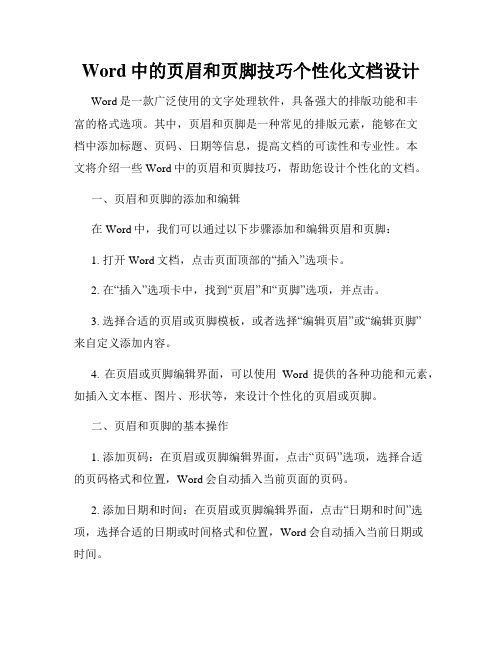
Word中的页眉和页脚技巧个性化文档设计Word是一款广泛使用的文字处理软件,具备强大的排版功能和丰富的格式选项。
其中,页眉和页脚是一种常见的排版元素,能够在文档中添加标题、页码、日期等信息,提高文档的可读性和专业性。
本文将介绍一些Word中的页眉和页脚技巧,帮助您设计个性化的文档。
一、页眉和页脚的添加和编辑在Word中,我们可以通过以下步骤添加和编辑页眉和页脚:1. 打开Word文档,点击页面顶部的“插入”选项卡。
2. 在“插入”选项卡中,找到“页眉”和“页脚”选项,并点击。
3. 选择合适的页眉或页脚模板,或者选择“编辑页眉”或“编辑页脚”来自定义添加内容。
4. 在页眉或页脚编辑界面,可以使用Word提供的各种功能和元素,如插入文本框、图片、形状等,来设计个性化的页眉或页脚。
二、页眉和页脚的基本操作1. 添加页码:在页眉或页脚编辑界面,点击“页码”选项,选择合适的页码格式和位置,Word会自动插入当前页面的页码。
2. 添加日期和时间:在页眉或页脚编辑界面,点击“日期和时间”选项,选择合适的日期或时间格式和位置,Word会自动插入当前日期或时间。
3. 编辑文字:在页眉或页脚编辑界面,直接点击文字区域进行编辑,可以改变字体、字号、颜色等格式。
4. 对齐和间距:在页眉或页脚编辑界面,可以通过调整文本框的对齐方式和边距来改变文字的位置和间距。
三、个性化设计技巧1. 添加公司标志:在页眉或页脚编辑界面,点击“图片”选项,选择合适的图片文件,插入公司标志,增强专业性和品牌形象。
2. 设计特殊页眉和页脚:在某些特定页面,如封面、目录、附录等,我们可以为其单独设计不同的页眉和页脚。
在页面切换后,进入页眉或页脚编辑界面,点击“页码格式”选项,选择“开始于某一页”或“不同奇偶页”,然后进行个性化的设计。
3. 添加章节信息:对于长篇文档,可以在页眉或页脚中添加章节标题或编号,方便读者阅读和查找。
4. 细节处理:在设计页眉和页脚时,需要注意字体和颜色的统一性,避免太多不同的字号和颜色,保持文档的整洁统一。

报告的排版与格式规范报告是一种以书面形式对某个问题或主题进行陈述、分析和总结的正式文体,因此其排版与格式规范十分重要。
本文将介绍报告的常用排版规范和格式要求,以帮助你正确书写报告并提升其整体质量。
一、报告的页边距与字号1. 页边距:一般情况下,报告的上、下、左、右四个页边距建议设置为2.54厘米(1英寸)。
2. 字号:报告内容一般使用宋体或仿宋体字体,字号一般为12号。
标题可以使用14号、16号或18号的粗体字。
二、报告的标题与页眉页脚1. 标题:报告的题目位于文档居中位置,并使用加粗或大号字体突出显示。
可以在标题下方插入一行横线以美观。
2. 页眉与页脚:页眉一般包括报告的题目简称,页码等信息,位于页面上方,左右对齐。
页脚一般包括文件名、日期等信息,位于页面下方,左右对齐。
三、报告的目录与标题层级1. 目录:如果报告较长,建议在开篇处插入目录,列出各个章节标题和页码,方便读者查找内容。
2. 标题层级:报告的各个章节标题以及子标题应采用有层次感的格式,一般分为1级标题、2级标题、3级标题等。
可以使用粗体、斜体或者不同的字号、字体来区分不同层级的标题。
四、报告的段落格式1. 首行缩进:报告的每个新段落都应该进行首行缩进,推荐缩进2个字符的宽度。
2. 行间距:报告的行间距一般为1.5倍或2倍,以增加可读性。
3. 数字和符号:如果文章中包含数字或符号,在使用前应明确解释其含义,并尽量避免使用过多的缩略词或非常用的符号。
五、报告的图表和引用格式1. 图表:报告中的图表应具有清晰的标题和标注,以便读者理解内容。
同时,图表的编号和页码应与报告的目录一致。
2. 引用格式:如果在报告中引用了其他作者的观点、数据或者研究成果,应该准确标注引文的来源和页码,遵循规范的引文格式,如APA、MLA等。
六、报告的参考文献与附录1. 参考文献:如果报告中需要列举参考文献,应遵循相应的引文格式,包括作者姓名、出版日期、文章或书籍名称等信息。
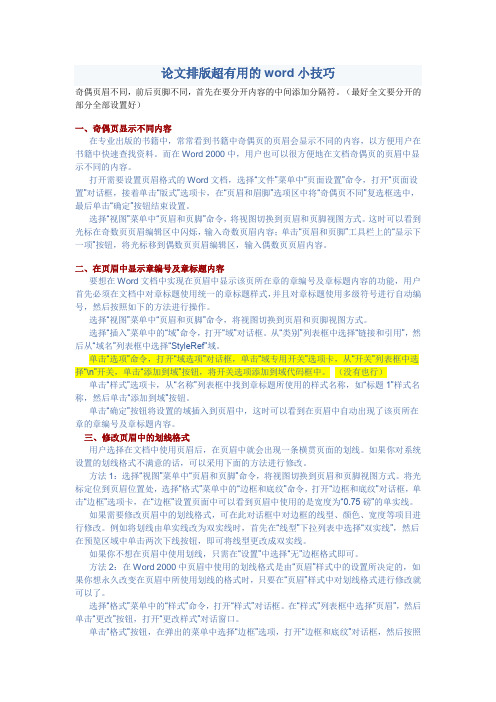
论文排版超有用的word小技巧奇偶页眉不同,前后页脚不同,首先在要分开内容的中间添加分隔符。
(最好全文要分开的部分全部设置好)一、奇偶页显示不同内容在专业出版的书籍中,常常看到书籍中奇偶页的页眉会显示不同的内容,以方便用户在书籍中快速查找资料。
而在Word 2000中,用户也可以很方便地在文档奇偶页的页眉中显示不同的内容。
打开需要设置页眉格式的Word文档,选择“文件”菜单中“页面设置”命令,打开“页面设置”对话框,接着单击“版式”选项卡,在“页眉和眉脚”选项区中将“奇偶页不同”复选框选中,最后单击“确定”按钮结束设置。
选择“视图”菜单中“页眉和页脚”命令,将视图切换到页眉和页脚视图方式。
这时可以看到光标在奇数页页眉编辑区中闪烁,输入奇数页眉内容;单击“页眉和页脚”工具栏上的“显示下一项”按钮,将光标移到偶数页页眉编辑区,输入偶数页页眉内容。
二、在页眉中显示章编号及章标题内容要想在Word文档中实现在页眉中显示该页所在章的章编号及章标题内容的功能,用户首先必须在文档中对章标题使用统一的章标题样式,并且对章标题使用多级符号进行自动编号,然后按照如下的方法进行操作。
选择“视图”菜单中“页眉和页脚”命令,将视图切换到页眉和页脚视图方式。
选择“插入”菜单中的“域”命令,打开“域”对话框。
从“类别”列表框中选择“链接和引用”,然后从“域名”列表框中选择“StyleRef”域。
单击“选项”命令,打开“域选项”对话框,单击“域专用开关”选项卡,从“开关”列表框中选择“\n”开关,单击“添加到域”按钮,将开关选项添加到域代码框中。
(没有也行)单击“样式”选项卡,从“名称”列表框中找到章标题所使用的样式名称,如“标题1”样式名称,然后单击“添加到域”按钮。
单击“确定”按钮将设置的域插入到页眉中,这时可以看到在页眉中自动出现了该页所在章的章编号及章标题内容。
三、修改页眉中的划线格式用户选择在文档中使用页眉后,在页眉中就会出现一条横贯页面的划线。

报告编制中的排版与格式要求详解一、报告封面的设计与要求报告封面是整个报告的门面,也是读者第一眼看到的内容,因此设计与要求非常重要。
在设计报告封面时,应注意以下几点:1. 标题的字体和大小:标题是封面的重要组成部分,应使用粗体字体,并选择恰当的字号,让读者一目了然地了解报告的主旨。
2. 报告题目的位置和格式:报告题目应居中排列,位置显眼,字体格式和尺寸与标题一致,以保持整体的统一感。
3. 报告编号和时间:报告编号和时间应清晰地标明在封面上,以便读者查阅和参考。
4. 报告机构和作者:报告机构和作者的名称应准确地列出,以显示报告的可靠性和权威性。
二、页眉和页脚的设置页眉和页脚是报告编制中常用的排版元素,有助于提高阅读的便捷性和整体的专业感。
1. 页眉设置:在每一页的页眉位置,可以列出报告的标题或报告的章节名称,以方便读者快速浏览内容。
2. 页脚设置:在每一页的页脚位置,可以标明报告的作者、报告的页码、报告的日期等信息,以便读者查找和引用。
三、段落格式的要求在报告编制中,段落格式也是需要注意的细节之一。
1. 首行缩进:每一段的首行都要缩进,一般缩进的距离为2个字符,使得段落更加整齐。
2. 行间距和字间距:可视情况调整行间距和字间距,使得报告的排版更加美观和易读。
四、图表和表格的处理报告中的图表和表格是很重要的信息呈现形式,需要进行正确的处理。
1. 图表的编号和标题:每个图表都要有编号,并在图表下方标明标题,以便读者对图表内容进行理解和引用。
2. 表格的精细排版:表格需要规整,每个单元格的内容对齐,可以设置表格的边框和背景色,提高可读性。
3. 图表和表格的引用:在报告的正文中,引用到图表或表格时,需要明确标注图表或表格的编号和对应的页码。
五、脚注和参考文献的标注对于使用到的引用或数据来源,应进行标注,以保证报告的准确性和学术规范性。
1. 脚注的使用:当报告中有需要补充说明的内容时,可以使用脚注进行标注,以便读者了解具体的情况。

毕业论文页面设置及图表书写要求:1.A4纸,页面上、下、左、右、装订线、页眉、页脚的设定分别为:2.5、2.8、3.17、2.5、0厘米2. 标题、图、表段前段后设置6磅3.毕业论文中的表格参数应标明量和单位的符号;表序及表题应置于表的上方4.正文一律采用宋体小四,行距1.5格式书写;5.图、表中的字体以5号字为准。
如排列过密,用5号字有困难时,可小于小5号字,但不得小于7号字6.图、表、公式等与正文之间要有6磅的行间距。
7.文中的图、表、附注、公式一律采用阿拉伯数字分章(或连续)编号。
如:图2-5,表3-2,公式(5-1)等。
若图或表中有附注,采用英文小写字母顺序编号,附注写在图或表的下方。
广东机电职业技术学院毕业设计说明书(论文)设计(论文)题目:________________________ 专业:______________________________ 班级:______________________________ 学生姓名:______________________________ 学号:指导教师:___________________________ 上交时间: 年月日广东机电职业技术学院毕业设计(论文)任务书备注1、任务书由指导教师填写,一式二份。
其中学生一份,指导教师一份。
2、审批若不能通过,需重新填报此表。
不通过的原因如下:(请画○标明)A、设计(论文)内容不足,应增加内容;B、设计(论文)内容不明确,应以目录形式写明内容;C、必须有具体的设计对象;D、雷同;(同学之间或其它方面雷同)E、其他原因;目录(宋体三号加黑居中,段前6磅, 段后6磅,)摘要 (I)前言 (1)第1章停车场智能管理系统 (1)1.1 PA-270系列台式管理主机的功能和特点) (2)1.2 PAS系列电脑管理系统 (2)参考文献 (4)致谢 (12)摘要(宋体三号加黑居中, 段前6磅, 段后6磅,)(空一行行距1.5)(正文要求:小四宋体,行距1.5)本文详细论述了捷众公司TECTPON的智能停车场管理系统,通过该系统详细介绍,使人们对智能停车场的工作原理有了较深刻的认识。
专业排版Word中的页眉和页脚设计技巧Word是一款功能强大的文字处理软件,在撰写文档时,合理设计页眉和页脚可以提升文档的专业性和可读性。
本文将介绍一些在Word 中设计页眉和页脚的技巧,帮助您实现更好的排版效果。
一、插入页眉和页脚要设计页眉和页脚,首先需要插入它们。
打开Word文档,在菜单栏中选择“插入”,然后点击“页眉”或“页脚”。
Word将会自动将光标定位到页眉或页脚位置,并在页面上显示页眉和页脚区域。
二、设置页眉和页脚内容在页眉和页脚区域,可以输入文本、日期、页码等内容。
以下是一些常见的设置示例:1. 页眉/页脚内容居中对齐:选中页眉/页脚区域,点击“居中对齐”按钮,使内容在区域内居中显示。
2. 添加页码:在插入页脚的区域,选择“页码”按钮,在弹出的菜单中选择合适的页码格式,并将其插入到页脚中。
3. 插入文档标题:在插入页眉的区域,点击“快速部分引用”按钮,在弹出的菜单中选择“文档标题”,即可将文档的标题插入到页眉中。
4. 插入图片或公司Logo:在页眉/页脚区域,选择“图片”按钮,然后选择要插入的图片文件,调整大小和位置,以便符合设计要求。
三、设置页眉和页脚样式除了内容设计,还可以设置页眉和页脚的样式,以增加排版专业感。
以下是一些常用的样式设置:1. 字体样式和大小:选中页眉/页脚内容,通过“字体”菜单调整字体样式和大小,使其与文档风格一致。
2. 添加边框和分隔线:选中页眉/页脚区域,点击“边框”菜单,选择适当的边框样式和线条粗细,或者点击“分隔线”按钮,在页眉/页脚和正文之间添加分隔线。
3. 页面信息显示:在页眉/页脚中添加页面信息,如文件路径、作者、日期等。
选中页眉/页脚内容,点击“快速部分引用”按钮,在弹出的菜单中选择合适的页面信息。
四、调整页眉和页脚与正文的距离有时候,页眉和页脚与正文之间的距离可能需要调整,以达到更好的排版效果。
以下是一些调整方法:1. 调整页边距:点击“布局”菜单,选择“页边距”,在弹出的对话框中调整上边距和页眉的高度,以增加或减小页眉与正文之间的距离。
论文word排版的技巧一.图表和公式的自动编号在论文中,图表和公式要求按在章节中出现的顺序分章编号,例如图1-1,表2-1,公式3-4等。
在插入或删除图、表、公式时编号的维护就成为一个大问题,比如若在第二章的第一张图(图2-1)前插入一张图,则原来的图2-1变为2-2,2-2变为2-3,…,更糟糕的是,文档中还有很多对这些编号的引用,比如“流程图见图2-1”。
如果图很多,引用也很多,想象一下,手工修改这些编号是一件多么费劲的事情,而且还容易遗漏!表格和公式存在同样的问题。
能不能让Word对图表公式自动编号,在编号改变时自动更新文档中的相应引用?答案是肯定的!下面以图的编号为例说明具体的作法。
自动编号可以通过Word的“题注”功能来实现。
按论文格式要求,第一章的图编号格式为“图1-×”。
将图插入文档中后,选中新插入的图,在“插入”菜单选“题注”,新建一个标签“图1-”,编号格式为阿拉伯数字(如果不是点击“编号”修改),位置为所选项目下方,单击“确定”后Word就插入了一个文本框在图的下方,并插入标签文字和序号,此时可以在序号后键入说明,比如“形态学膨胀运算示例”,还可以移动文本框的位置,改动文字的对齐方式等。
再次插入图时题注的添加方法相同,不同的是不用新建标签了,直接选择就可以了。
Word会自动按图在文档中出现的顺序进行编号。
在文档中引用这些编号时,比如“如图1-1所示”,分两步做。
插入题注之后,选中题注中的文字“图1-1”,在“插入”菜单选“书签”,键入书签名,点“添加”。
这样就把题注文字“图1-1”做成了一个书签。
在需要引用它的地方,将光标放在插入的地方(上例中是“如”字的后面),在“插入”菜单选“交叉引用”,弹出对话框中引用类型选“书签”,“引用内容”为“书签文字”,选择刚才键入的书签名后点“插入”,Word就将文字“图1-1”插入到光标所在的地方。
在其他地方需要再次引用时直接插入相应书签的交叉引用就可以了,不用再做书签。
专业排版Word中的页眉和页脚设计在Word中进行专业排版时,合理设计页眉和页脚是非常重要的。
页眉和页脚的设计可以提高文档的整体美观度,同时也能为读者提供额外的信息和便利。
本文将介绍如何在Word中进行页眉和页脚的设计,以满足专业排版的要求。
1. 什么是页眉和页脚页眉是位于页面上方的水平区域,常用于放置标题、公司名称、日期等信息。
而页脚则是位于页面底部的水平区域,通常用于放置页码、版权信息等内容。
2. 设计页眉在Word中,设计页眉可以通过以下步骤进行:(1)打开Word文档,在页面顶端选择“插入”选项卡;(2)在选项卡中找到“页眉”按钮,在弹出的菜单中选择“编辑页眉”;(3)在出现的页眉编辑区域,可以插入文本、图片、日期等元素,并进行格式设置;(4)完成页眉设计后,点击页面正文区域即可退出页眉编辑。
3. 设计页脚在Word中,设计页脚的方法与设计页眉类似:(1)打开Word文档,在页面底端选择“插入”选项卡;(2)在选项卡中找到“页脚”按钮,在弹出的菜单中选择“编辑页脚”;(3)在出现的页脚编辑区域,可以插入页码、版权信息等元素,并进行格式设置;(4)完成页脚设计后,点击页面正文区域即可退出页脚编辑。
4. 页眉和页脚的格式设置为了使页眉和页脚的设计更加专业,可以设置不同的格式要求,例如:(1)字体和字号:选择适合文档风格的字体和字号,确保清晰易读。
(2)居中对齐:对于标题等重要信息,可以采用居中对齐的方式,使其在页眉或页脚区域居中显示。
(3)分割线:通过在页眉和页脚的底部添加分割线,可以增加整体排版的美观度。
5. 页面设置与页眉、页脚的联动在专业排版中,页面设置与页眉、页脚的联动是必不可少的。
在Word中,可以通过以下方法实现页面设置与页眉、页脚的联动:(1)选择“布局”选项卡,在页面设置中设置页面边距、纸张大小等。
(2)在页眉和页脚设计中,可以使用自动文档信息功能,例如插入页码、日期等信息,以便在文档内容发生变化时能够自动更新。
Word中的页眉页脚和页码技巧个性化文档导航Word是一款功能强大的文字处理软件,在书写文档时,页眉页脚和页码是我们经常需要编辑和设置的内容。
本文将介绍Word中的页眉页脚和页码技巧,并探讨如何个性化文档导航。
一、页眉页脚设置技巧1.打开Word文件后,点击页面顶端或底端,即可进入页眉页脚编辑模式。
2.在页眉页脚区域,可以插入文字、图片、日期等内容。
例如,在页脚插入公司名称和版权信息。
3.通过页眉页脚工具栏,可以设置页面编号、页数等。
选择合适的编号格式,如阿拉伯数字、大写罗马字母等。
4.如果需要在不同的页面应用不同的页眉页脚,可以使用“页面布局”功能,勾选“不同的奇偶页”或“不同的第一页”选项。
5.通过“格式刷”工具,可以轻松复制页眉页脚设置到其他页面,提高效率。
二、页码设置技巧1.在Word文档中,插入页码非常简单。
在“插入”选项卡中,点击“页码”按钮,选择插入位置和样式即可。
2.可以调整页码的显示位置和格式,如居中、居右、居左等,根据需要设置对应的样式。
3.如果需要从特定页开始编号,可以使用“开始页码于”功能,选择合适的起始页码。
4.对于文档中的某些页面,如封面、目录等,可以使用“页码格式”功能,设置对应的页码格式。
5.如果需要对不同的章节应用不同的页码格式,可以使用“页码格式-选择页面”功能,进行个性化设置。
三、个性化文档导航技巧1.在复杂的文档中,为了方便读者浏览和查找内容,可以添加书签和超链接。
2.通过“插入”选项卡中的“书签”功能,可以在文档中添加书签。
在页眉页脚设置中,可以添加到书签的超链接,实现文档内的跳转。
3.使用“交叉引用”功能,可以方便地在文档中引用其他部分的内容,如图表、段落等。
4.设置目录时,可以通过“参考文献目录”功能,自动生成文档的目录,并可通过“更新目录”实时更新。
5.利用目录中的超链接功能,点击目录中的章节,即可跳转到对应位置。
总结:通过本文介绍的页眉页脚和页码技巧,我们可以轻松设置和编辑Word文档的导航和页面信息。
一.图表和公式的自动编号在论文中,图表和公式要求按在章节中出现的顺序分章编号,例如图1-1,表2-1,公式3-4等。
在插入或删除图、表、公式时编号的维护就成为一个大问题,比如若在第二章的第一张图(图2-1)前插入一张图,则原来的图2-1变为2-2,2-2变为2-3,…,更糟糕的是,文档中还有很多对这些编号的引用,比如“流程图见图2-1”。
如果图很多,引用也很多,想象一下,手工修改这些编号是一件多么费劲的事情,而且还容易遗漏!表格和公式存在同样的问题。
能不能让Word对图表公式自动编号,在编号改变时自动更新文档中的相应引用?答案是肯定的!下面以图的编号为例说明具体的作法。
图1- 1图1- 2 我的好友图1- 3 我的聊天记录自动编号可以通过Word的“题注”功能来实现。
按论文格式要求,第一章的图编号格式为“图1-×”。
步骤:1-----将图插入文档中后,选中新插入的图,在“插入”菜单---“引用”---选“题注”,新建一个标签“图1-”,编号格式为阿拉伯数字(如果不是点击“编号”修改),位置为所选项目下方,单击“确定”后Word就插入了一个文本框在图的下方,并插入标签文字和序号,此时可以在序号后键入说明,比如“形态学膨胀运算示例”,还可以移动文本框的位置,改动文字的对齐方式等。
再次插入图时题注的添加方法相同,不同的是不用新建标签了,直接选择就可以了。
Word会自动按图在文档中出现的顺序进行编号。
步骤2.在文档中引用这些编号时,比如“如图1-1所示”,分两步做。
插入题注之后,选中题注中的文字“图1-1”,在“插入”菜单选“书签”,键入“书签名”,点“添加”。
这样就把题注文字“图1-1”做成了一个书签。
在需要引用它的地方,将光标放在插入的地方(上例中是“如”字的后面),如图1- 2(“图1-2”是引用跟踪自动生成的)如图1- 2(“图1-1”是引用跟踪自动生成的)在“插入”菜单选“交叉引用”,弹出对话框中引用类型选“书签”,“引用内容”为“书签文字”,选择刚才键入的书签名后点“插入”,Word就将文字“图1-1”插入到光标所在的地方。
在其他地方需要再次引用时直接插入相应书签的交叉引用就可以了,不用再做书签。
@至此我们就实现了图的编号的自动维护,当在第一张图前再插入一张图后,Word会自动把第一张图的题注“图1-1”改为“图1-2”,文档中的“图1-1”也会自动变为“图1-2”。
表格编号的作法与图相同,唯一不同的是表格的题注在表格上方,且要求左对齐。
公式的编号略有不同,插入公式后,将公式单独放在一个段落,版式为“嵌入式”(Word 默认),光标放在公式之后,不要(注意是“不要”)选中公式,在“插入”菜单选“题注”,由于没有选中项目,所以“位置”一项为灰色,新建标签“公式1-”,点击“插入”,Word就将标签文字和自动产生的序号插入到光标所在位置。
在文档中引用公式编号的方法与图相同,此处不在赘述。
公式的编号要求在右边行末,具体的方法在“制表位的使用”一节详细说明。
这里顺便说一下,交叉引用、书签和题注都是Word的域。
域是文档中可能发生变化的内容,Word使用域来进行文档自动化。
多个域的联合使用可以实现更复杂的功能,各个域的具体使用方法请参考Word的帮助。
注:(1)题注中新建标签时,Word会自动在标签文字和序号之间加一个空格,看起来不那么舒服,可以在插入题注后将空格删除,然后再将文字做成书签。
(2)书签名最好用图(表、公式)的说明文字,尽量做到见名知“图”。
(3)图(表、公式)的编号改变时,文档中的引用有时不会自动更新,可以鼠标右击引用文字,在弹出的菜单中选“更新域”。
关闭文档再打开Word会更新所有的域。
二.制表位的使用制表位是指水平标尺上的位置,它指定了文字缩进的距离或一栏文字开始的位置,使用户能够向左、向右或居中对齐文本行;或者将文本与小数字符或竖线字符对齐。
用户可以在制表符前自动插入特定字符,如句号或划线等。
默认情况下,按一次Tab键,Word将在文档中插入一个制表符,其间隔为0.74厘米。
制表位的类型包括:左对齐,居中对齐,右对齐,小数点对齐和竖线对齐等,这些制表位的使用方法大致相同,这里仅根据论文中公式排版的要求和目录的制作为例说明制表位的使用方法和效果,更详细的说明请参阅Word的帮助文档。
论文里的公式要求单独放在一个段落,公式居中;按章节进行编号,编号用小括号括起来放在右边行末。
首先输入公式和编号,公式的版式选择“嵌入式”,编号用小括号括起来。
然后把光标放在公式所在的段落里,点击页面左上角的制表位图标,切换到居中制表位,用鼠标在水平标尺上大约中间的位置点一下,这样就放置了一个居中制表位在点击的地方,如果位置不合适还可以用鼠标拖动进行调节。
再把左上角的制表位图标切换到右对齐制表位,用放置居中制表位相同的方法放置一个右对齐制表位在行末。
设置好制表位后,把光标放在公式的前面,按一下Tab键,这样就在公式的前面插入了一个制表符,此时公式以居中制表位为中心居中对齐,再把光标移到公式和左括号之间,再按Tab键插入一个制表符,编号就跑到行末了。
用制表位的方法来处理公式的排版,很简单也很方便,不用去敲很多空格去把公式挪到中间,编号推到行末。
还有一个好处,若公式或编号的长度发生变化时,Word会自动调节以使公式始终在页面的中间,编号始终在行末,不会因为公式或编号变长而换行。
更简单的作法是把公式段落的设置保存为样式,所有的公式段落应用此样式,即简单又方便,而且可以保持所有的公式段落制表位的一致。
手工设置制表位,你能保证每次居中制表位的位置都一样吗?!涉及到制表位还有一个概念:前导符。
前导符是填充制表符所产生的空位的符号,一般有实线、虚线、点划线等,在目录中经常见到(就是标题和页码之间的圆点)。
制作目录时,敲入标题和页码后,在行末设置一个右对齐制表位。
点击“格式︱制表位”,制表位对话框显示了光标所在段落的制表位信息。
选择右对齐制表位,前导符选择圆点(Word默认无前导符),确定后在标题和页码之间插入一个制表符,可以看到页码跑到行末了,而且页码和标题之间用圆点进行了填充。
当页码或标题长度变化时,Word会自动增加或删除圆点。
这里用目录做例子只是想说明前导符的使用方法,其实制作目录还有更好的方法,下文详述。
注:(1)按一次Tab键插入的是一个制表符,因此不要在文档中用制表符代替空格来产生空白间隔。
不然若把这段文字粘贴到其他存在不同制表位的段落,或文档的制表符默认设置变化时,版面就会混乱。
(2)有时候按Tab键后Word会产生一个灰色箭头,这实际上是Word的制表符格式标记,格式标记还有段落标记(拐弯的箭头)、空格(灰色圆点)等。
这些格式标记在打印文档时是不会打印出来的,格式标记是否显示以及显示哪些可以在“工具| 选项”的“视图”选项卡里进行三.目录的制作目录是用来列出文档中的各级标题及标题在文档中相对应的页码。
首先介绍Word的一个概念:大纲级别。
Word使用层次结构来组织文档,大纲级别就是段落所处层次的级别编号,Word提供9级大纲级别,对一般的文档来说足够使用了。
Word的目录提取是基于大纲级别和段落样式的,在Normal模板中已经提供了内置的标题样式,命名为“标题1”、“标题2”,…,“标题9”,分别对应大纲级别的1-9。
我们也可以不使用内置的标题样式而采用自定义样式,但有点麻烦。
下文中的目录制作方法直接使用Word的内置标题样式,关于自定义样式的方法请参阅Word的帮助文档。
目录的制作分三步进行。
1)修改标题样式的格式。
通常Word内置的标题样式不符合论文格式要求,需要手动修改。
在菜单栏上点“格式︱样式”,列表下拉框中选“所有样式”,点击相应的标题样式,然后点“更改”。
可修改的内容包括字体、段落、制表位和编号等,按论文格式的要求分别修改标题1-3的格式。
2)在各个章节的标题段落应用相应的格式。
章的标题使用“标题1”样式,节标题使用“标题2”,第三层次标题使用“标题3”。
使用样式来设置标题的格式还有一个优点,就是更改标题的格式非常方便。
假如要把所有一级标题的字号改为小三,只需更改“标题1”样式的格式设置,然后自动更新,所有章的标题字号都变为小三号,不用手工去一一修改,即麻烦又容易出错。
关于如何应用样式和自动更新样式,请参考Word帮助。
3)提取目录。
按论文格式要求,目录放在正文的前面。
在正文前插入一新页(在第一章的标题前插入一个分页符),光标移到新页的开始,添加“目录”二字,并设置好格式。
新起一段落,菜单栏选“插入︱索引和目录”,点“目录”选项卡,“显示级别”为3级,其他不用改,确定后Word就自动生成目录。
若有章节标题不在目录中,肯定是没有使用标题样式或使用不当,不是Word的目录生成有问题,请去相应章节检查。
此后若章节标题改变,或页码发生变化,只需更新目录即可。
注:目录生成后有时目录文字会有灰色的底纹,这是Word的域底纹,打印时是不会打印出来的(如果你愿意浪费一张纸可以试着打印一下目录)。
在“工具︱选项”的“视图”选项卡可以设置域底纹的显示方式。
四.参考文献的编号和引用参考文献的标注本不是一件麻烦的事情,但是对参考文献编号后就成了一件麻烦的事情,产生的问题和图表公式编号的问题是一样的。
手工维护这些编号是一件费力而且容易出错的事情,我们的目的是让Word自动维护这些编号。
很幸运,它可以做到,方法跟图表公式的作法相似。
光标放在引用参考文献的地方,在菜单栏上选“插入︱脚注和尾注”,弹出的对话框中选择“尾注”,点击“选项”按钮修改编号格式为阿拉伯数字,位置为“文档结尾”,确定后Word 就在光标的地方插入了参考文献的编号,并自动跳到文档尾部相应编号处请你键入参考文献的说明,在这里按参考文献著录表的格式添加相应文献。
参考文献标注要求用中括号把编号括起来,至今我也没找到让Word自动加中括号的方法,需要手动添加中括号。
在文档中需要多次引用同一文献时,在第一次引用此文献时需要制作尾注,再次引用此文献时点“插入︱交叉引用”,“引用类型”选“尾注”,引用内容为“尾注编号(带格式)”,然后选择相应的文献,插入即可。
不要以为已经搞定了,我们离成功还差一步。
论文格式要求参考文献在正文之后,参考文献后还有发表论文情况说明、附录和致谢,而Word的尾注要么在文档的结尾,要么在“节”的结尾,这两种都不符合我们的要求。
解决的方法似乎有点笨拙。
首先删除尾注文本中所有的编号(我们不需要它,因为它的格式不对),然后选中所有尾注文本(参考文献说明文本),点“插入︱书签”,命名为“参考文献文本”,添加到书签中。